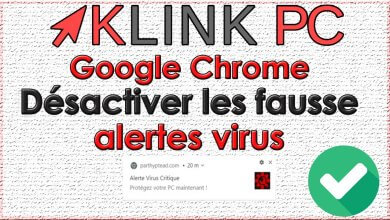Cómo reparar todas las ventanas de forma fácil y gratuita con Windows Repair AIO (All In One)
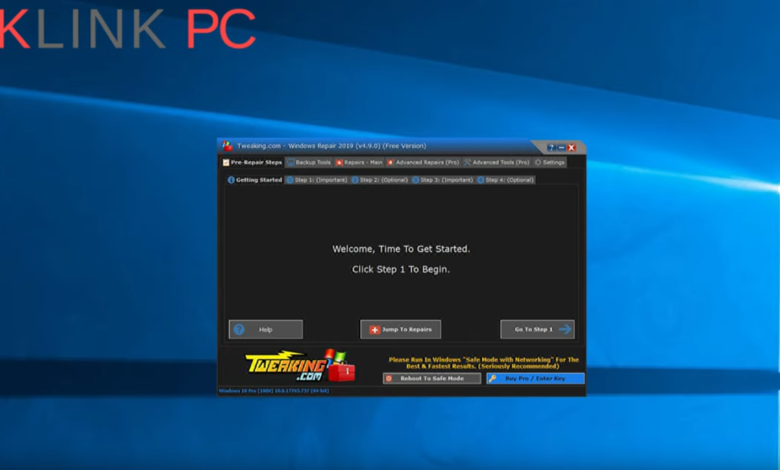
Hace algún tiempo que descubrí la aplicación Windows Repair AIO (All In One), por falta de tiempo, no me había tomado el tiempo para hacer un vídeo. Aquí está hecho.
Windows Repair es una aplicación que ofrece Tweaking.com. Es una verdadera caja de herramientas que, con unos pocos clics, le permite reparar su PC, pero no eso. También le permite guardar su registro, tener acceso directo a la restauración del sistema y muchas otras cosas.
Esta aplicación funciona con todas las versiones de Windows (Windows Vista, Windows 7, Windows 8 & 8.1, Windows 10)
Un punto negativo (es necesario un), esta aplicación es sólo en inglés. No te preocupes, vamos a retomar en este artículo todas las manipulaciones posibles, sólo tienes que seguir el número.
Sommaire :
- 1 Instalación de la aplicación
- 2 Uso de la aplicación
- 2.1 Menú en el área de notificación
- 2.2 Pre-Repairs Steps / Acogida
- 2.3 Backup Tools / Herramientas de copia de seguridad
- 2.4 Repairs – Main / Reparaciones – Principal
- 2.5 Lista de las 33 reparaciones
- 2.5.1 1 – Reset Registry Permissions / Restablecimiento de los permisos del registro
- 2.5.2 2 – Reset File Permissions / Restablecer permisos de archivo
- 2.5.3 3 – Reset Service Permissions / Restablecimiento de los permisos de servicio
- 2.5.4 4 – Register System Files / Guardar archivos del sistema
- 2.5.5 5 – Repair WMI / Reparar WMI (Windows Management Instrumentation)
- 2.5.6 6 – Repair Windows Firewall / Reparar el firewall de Windows
- 2.5.7 7 – Repair Internet Explorer / Reparar Internet Explorer
- 2.5.8 8 – Repair MDAC_MS Jet / Reparar MDAC_MS Jet
- 2.5.9 9 – Repair Hosts File / Reparar archivo de Hosts
- 2.5.10 10 – Remove Policies Set By Infections / Eliminar las políticas establecidas por las infecciones
- 2.5.11 11 – Repair Start Menu Icons Removed By Infections / Reparar iconos del menú Inicio eliminados por infecciones
- 2.5.12 12 – Repair Icons / Reparar iconos
- 2.5.13 13 – Repair Network / Reparar la red
- 2.5.14 14 – Remove Temp Files / Eliminar archivos temporales
- 2.5.15 15 – Repair Proxy Settings / Reparación de parámetros de proxy
- 2.5.16 16 – Repair Windows Updates / Reparar Windows Update
- 2.5.17 17 – Repair CD_DVD Missing_Not Working / Repare el error « CD_DVD no aparece »
- 2.5.18 18 – Repair Volume Shadow Copy Service / Reparación del servicio Volume Shadow Copy
- 2.5.19 19 – Repair Windows Sidebar_Gadgets / Reparar sidebar y gadgets de Windows
- 2.5.20 20 – Repair MSI Windows Installer / Reparar MSI Instalador de Windows
- 2.5.21 21 – Repair Windows Snipping Tool / Reparar Windows Snipping Tool
- 2.5.22 22 – Repair File Associations / Reparación de asociaciones de archivos
- 2.5.23 23 – Repair Windows Safe Mode / Reparar modo seguro de Windows
- 2.5.24 24 – Repair Print Spooler / Reparar el Spouleur de impresión
- 2.5.25 25 – Restore Important Windows Services / Restaurar servicios importantes de Windows
- 2.5.26 26 – Set Windows Services To Default Startup / Configurar los servicios de Windows al inicio predeterminado
- 2.5.27 27.01 – Repair Windows 8_10 App Store / Reparación de Microsoft store Windows 8 & 10
- 2.5.28 27.02 – Repair Windows 8_10 App Store Completely Reset App Store / Reparación de Microsoft Store Windows 8 & 10 con un reinicio completo
- 2.5.29 28 – Repair Windows 8_10 Component Store / Reparar la tienda de componentes de Windows 8 & 10
- 2.5.30 29 – Restore Windows 8_10 COM_Unmarshalers / Restaurar Windows 8 & 10 COM_Unmarshalers
- 2.5.31 30 – Repair Windows New Submenu / Reparar los nuevos submenús de Windows
- 2.5.32 31 – Restore UAC Settings (Users Account Control) / Restaurar la configuración de UAC (control de la cuenta de usuario)
- 2.5.33 32 – Repair Performance Counters / Reparar contadores de rendimiento
- 2.5.34 33 – Repair Recycle Bin / Reparar la papelera de reciclaje
- 3 La versión Pro
Instalación de la aplicación
Una vez descargada la aplicación, iniciar la instalación y haga clic en Next
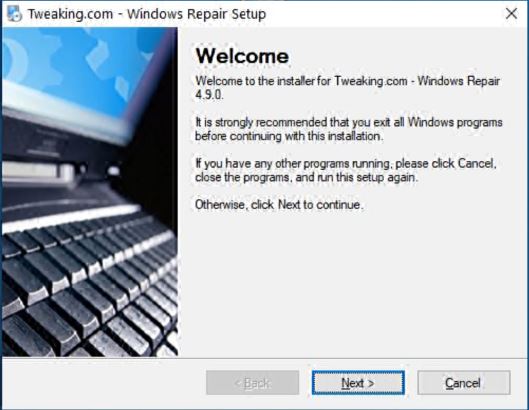
En el siguiente paso, puede cambiar la ubicación de la instalación, la instalación es muy ligera, sólo pesa 70 MB.
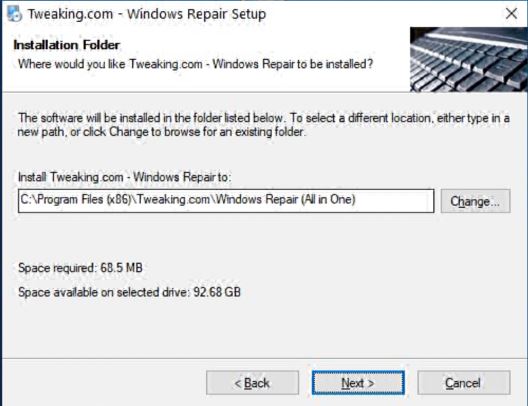
A continuación, puede elegir si los atajos son para todos o sólo para usted.
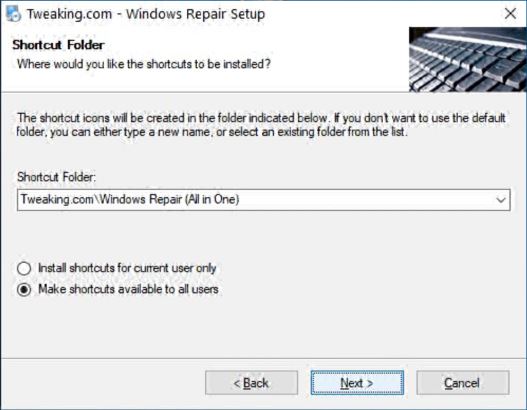
La aplicación resume los diferentes elementos:
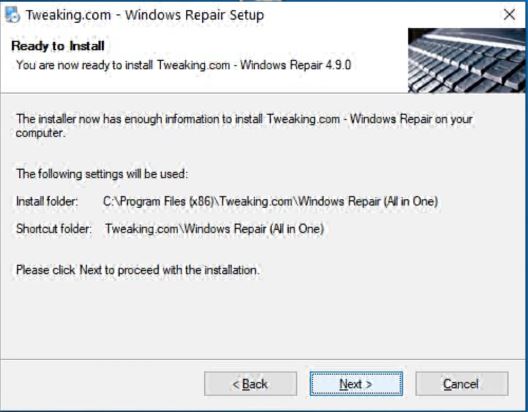
La instalación ha terminado:
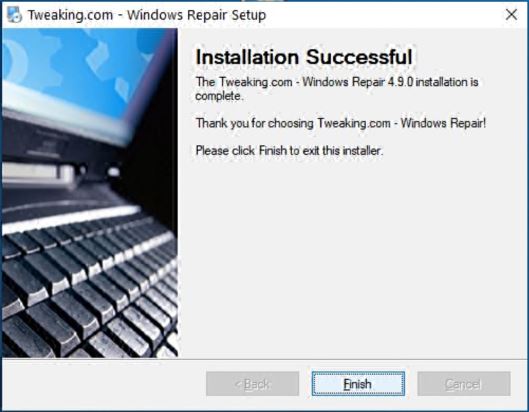
Uso de la aplicación
Menú en el área de notificación
Un icono que representa una caja de herramientas roja aparece el cuadro de notificación. Un clic derecho sobre él permite abrir este menú:
- Open Windows Repair: Abrir la aplicación
- Open Pro features: Abre Advanced Tools
- Open Backup Registry: Abre la copia de seguridad del registro
- Backup Registry Now: Copia de seguridad de la base de registro ahora
- Clean Memory: Limpieza de la memoria viva
- Windows Quick Links: Enlace rápido de Windows
- Open Tweaking.com: Abrir el sitio web Tweaking.com
- Reboot To Safe Mode: reiniciar en modo seguro
- Open This Programs Folder : abrir la ubicación del programa.
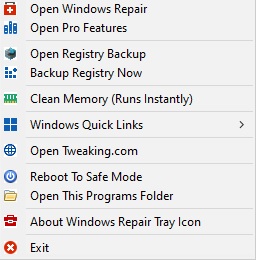
Pre-Repairs Steps / Acogida
Cuando se lanza la aplicación, se encuentra en esta página ‘Pre-repairs Steps’ y ‘Getting Started’:
- Help : Abrir la ayuda en inglés
- Jump to Repairs : te redirige a la pestaña ‘Repairs – Main’
- Go To Step 1 : te redirige a la pestaña Step 1
- Reboot To Safe Mode : también puede reiniciar el modo seguro con un solo clic.
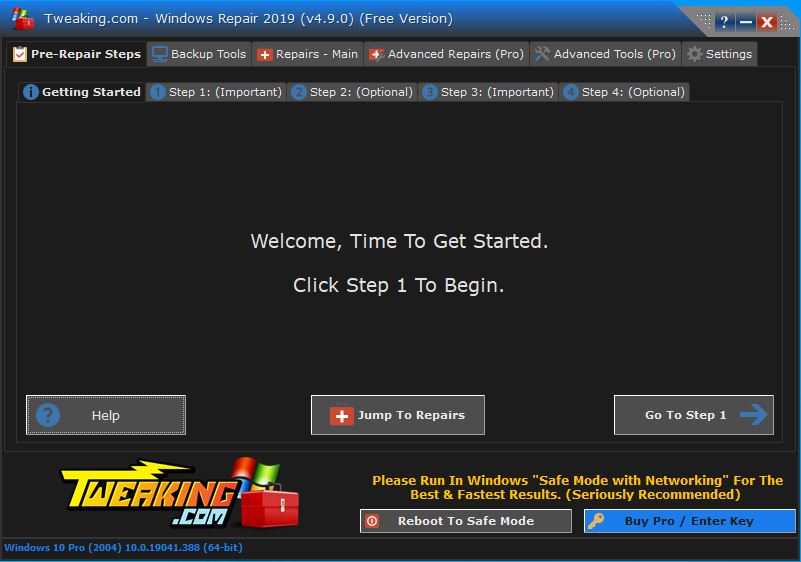
Ficha: Step 1 (important) / Paso 1 (importante)
LEl paso 1 le propone hacer un reset de la energía (apague y desconecte eléctricamente su PC) algo así como en este vídeo.
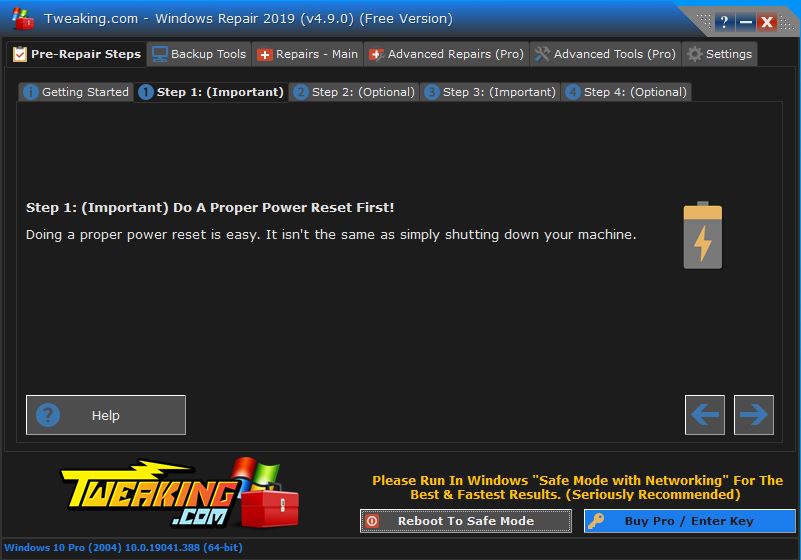
Ficha: Step 2 (optional) / Paso 2 (opcional)
El paso 2 le permite realizar un análisis del sistema para verificar, entre otras cosas, la integridad de los paquetes de instalación, el registro y otros elementos.
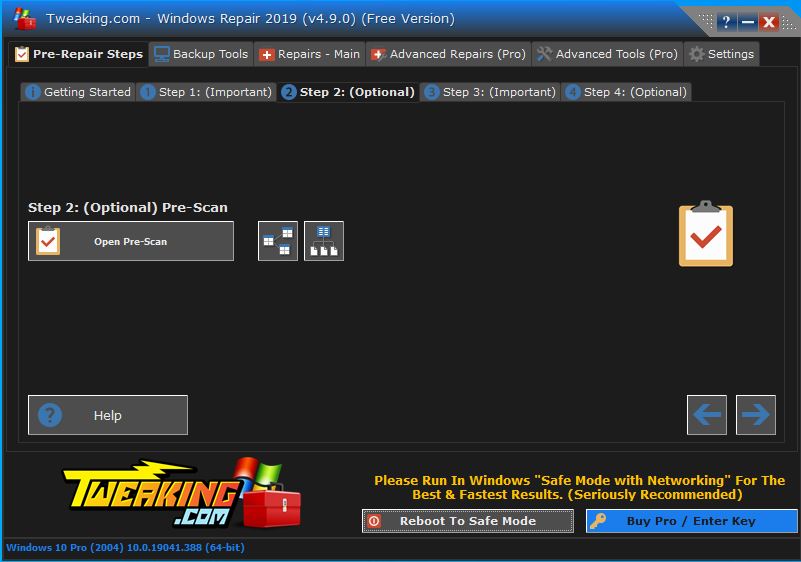
Ficha: Step 3 (important) / Paso 3 (importante)
El paso 3 le permite iniciar una verificación de disco, llamada check disk o chkdsk.
- Check : lanza un chkdsk de sólo lectura
- Open Check Disk At Next Boot : equivalente del pedido
chkdsk c: /r /f.
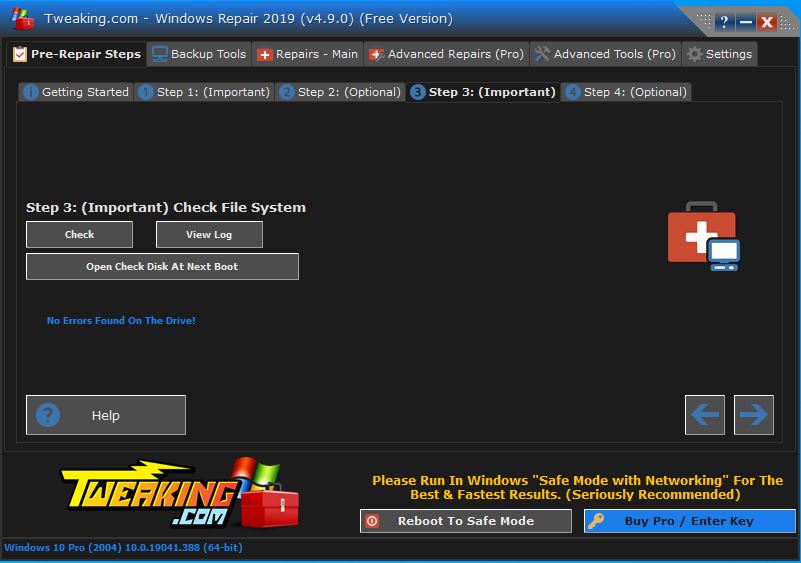
Ficha: Step 4 (optionnal) / Paso 4 (opcional)
El paso 4 le permite iniciar una verificación de la integridad de los archivos de Windows
- Check : lanza la orden
sfc /scannow
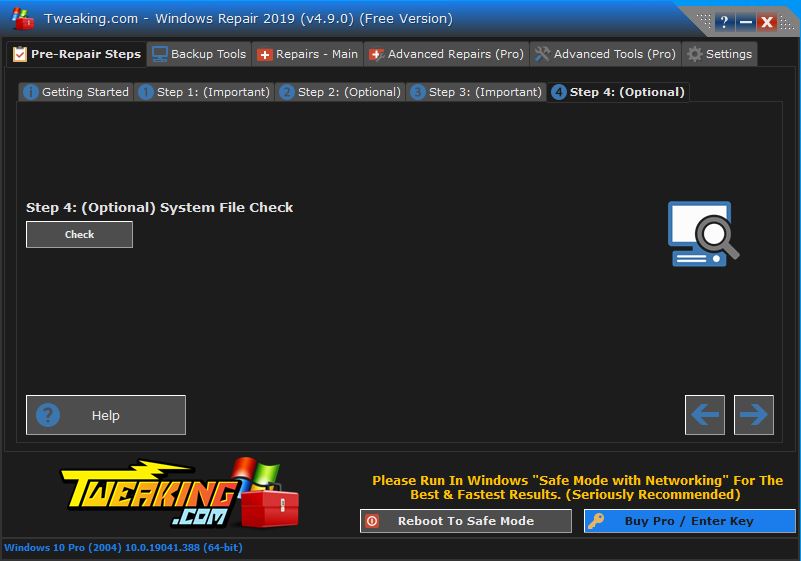
Backup Tools / Herramientas de copia de seguridad
En esta pestaña, puede hacer varias acciones:
- Registry Backup (recommended) / Copia de seguridad del registro: se puede guardar el registro (Backup) o restaurarlo (Restore)
- Permission Backup (pro feature) / Copia de seguridad de permisos: se pueden guardar y restaurar los permisos.
- System Restore (optional) / Restauración de sistema: permite hacer un punto de restauración (Create) y restaurar (Restore) con un solo clic.
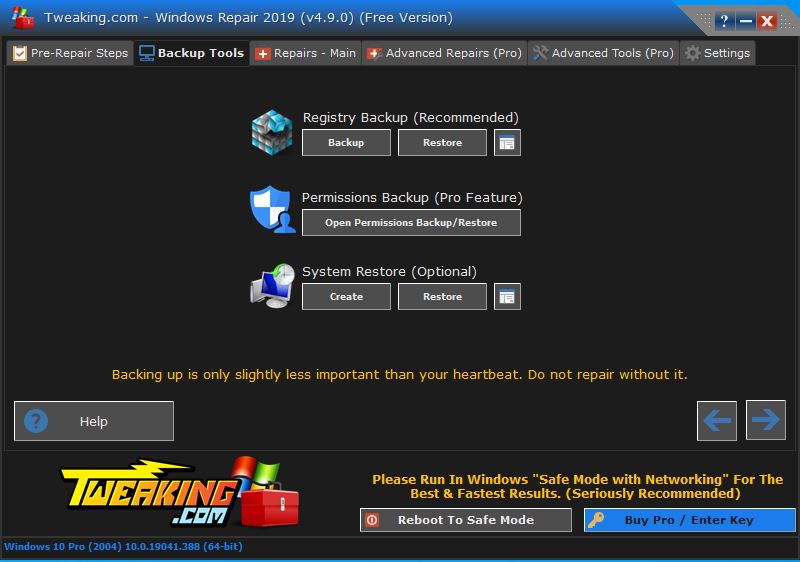
Repairs – Main / Reparaciones – Principal
Automatically Do A Registry Backup / hacer una copia de seguridad automática del registro está preconfigurada, puede si desea desactivar la opción (fuertemente desaconsejado)
- Open Repairs / Abrir las reparaciones: la lista de las 33 reparaciones propuestas (listadas a continuación)
- Preset : All Repairs / Preselección: todas las reparaciones
- Preset : Common Repairs / Preselección: reparaciones corrientes
- Preset : Malware Cleanup Repairs / Preselección: for malware cleanup: launch this pre-selection if you want to repair your Windows after malware.
- Preset : Permissions Only / Preselección: permissions only
- Preset : Windows Update / Preselección: Windows Update : utilizar esta reparación si tiene problemas con las actualizaciones de Windows.
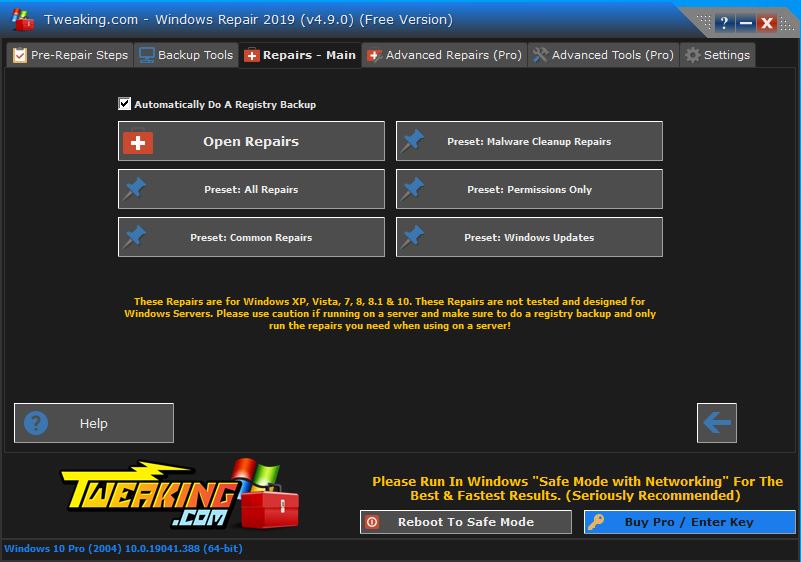
Lista de las 33 reparaciones
Existen archivos de texto en esta ubicación C:\Program Files (x86)\Tweaking.com\Windows Repair (All in One)\repairs_info que explican las diferentes reparaciones. Aquí está la lista traducida. No necesariamente entrar en detalles, no dude en consultar los archivos de texto y traducirlos con Reverso o Google traducción.
1 – Reset Registry Permissions / Restablecimiento de los permisos del registro
Cuando algunas claves de registro pierden sus permisos adecuados, muchos problemas pueden ocurrir. Como no ser capaz de guardar algunos archivos, actualizaciones de Windows en fracaso, programas dando un error porque no pueden acceder a una determinada clave de registro y así sucesivamente.
Esta reparación puede tomar mucho tiempo, dependiendo de la velocidad de su CPU y el número de claves de registro.
La primera parte de esta reparación corregirá las fechas de instalación que faltan.
Si falta la clave de registro « Installdate » en la sección de desinstalación del registro, Windows mostrará la fecha « Modificada » en su lugar, cuando el usuario abra « Añadir/ Eliminar programas » o « Programas y características ».
Cada vez que se realice esta reparación, además de cambiar los permisos, la fecha « Modificada » también se actualizará/modificará.
2 – Reset File Permissions / Restablecer permisos de archivo
La reparación otorgará a los administradores, al sistema, a los usuarios y a todos los usuarios plenos derechos sobre cada archivo en los discos seleccionados.
Esto sólo agregará los permisos, no eliminará los permisos actuales o el propietario de un archivo.
Cuando algunos archivos pierden sus permisos adecuados, entonces muchos problemas pueden ocurrir, tales como no ser capaz de instalar las actualizaciones de Windows, errores de programa, servicios defectuosos y así sucesivamente.
Atención: Esta reparación puede tomar un tiempo muy importante para terminar, dependiendo de la velocidad de su CPU y el número de archivos en la unidad.
Para Windows 7, 8, 8.1 y 10
El programa definirá los permisos predeterminados en lugar de los privilegios de administración completos que se realizan en XP.
De esta manera, los permisos apropiados son entregados y su máquina permanece segura.
3 – Reset Service Permissions / Restablecimiento de los permisos de servicio
Esta reparación restablecerá los permisos en todos los servicios del sistema actual.
Las autorizaciones son las siguientes:
Cuadro orgánico = Completo
Sistema = Completo
Trustedinstaller = Completo
4 – Register System Files / Guardar archivos del sistema
Esto guardará una lista de archivos Dll & Ocx en los directorios System32 & Syswow64 en Windows.
Al guardar los archivos del sistema, esto puede reparar muchos errores en Windows. Muchos parches de Windows incluyen guardar algunos archivos en los directorios del sistema.
Puede editar la lista para añadir o eliminar archivos para guardar. La ubicación de la lista es system_files_reg_list.txt
5 – Repair WMI / Reparar WMI (Windows Management Instrumentation)
Esto reparará WMI en el sistema. WMI es utilizado por muchos servicios de Windows y programas de terceros. Cuando WMI se corrompe, estos servicios y programas fallarán.
Windows Firewall y también Windows Action Center son sólo algunos ejemplos de servicios y programas de Windows que utilizan WMI.
Esta reparación puede tardar un poco dependiendo de la velocidad de su CPU.
6 – Repair Windows Firewall / Reparar el firewall de Windows
Esto reparará el firewall de Windows y lo hará funcionar normalmente de nuevo. El firewall se construye en el sistema bastante profundo. Y cuando el firewall se corrompe, siempre puede bloquear las conexiones laterales para entrar. Incluso cuando está apagado. Además, cuando se corrompe, no puede agregar excepciones al firewall.
7 – Repair Internet Explorer / Reparar Internet Explorer
Esto va a arreglar Internet Explorer.
Cuando IE se corrompe y deja de funcionar, se dará cuenta de que sólo se obtiene una página en blanco y nada más cuando se utiliza. También otros errores y problemas. Esta herramienta de reparación hará que IE funcione normalmente de nuevo. Esto no sustituye a la configuración IE. Sólo repara archivos IE.
8 – Repair MDAC_MS Jet / Reparar MDAC_MS Jet
Cualquier programa que necesita trabajar con una base de datos y utiliza MDAC o MS Jet fallará si se corrompen. Esta reparación corregirá MDAC y MS Jet.
9 – Repair Hosts File / Reparar archivo de Hosts
Esto restaurará el archivo de hosts de Windows al valor predeterminado. Algunos virus e infecciones añadirán sitios al archivo de hosts para evitar que vaya a estos sitios. Pero algunos usuarios también utilizan el archivo hosts para protegerse de sitios web incorrectos.
Si ejecuta esta herramienta de reparación, su archivo hosts actual se guardará en el mismo directorio que el archivo hosts, en caso de que necesite volver atrás.
10 – Remove Policies Set By Infections / Eliminar las políticas establecidas por las infecciones
Esto eliminará las políticas que la mayoría de las infecciones definen. Como desactivar el administrador de tareas, Windows Defender, Microsoft Security Essentials, ocultar el escritorio, secuestrar cualquier exe que se ejecuta y mucho más.
Esta reparación pondrá de nuevo los iconos que faltan en el menú de inicio, el lanzamiento rápido y el escritorio que son movidos por un virus pícaro.
Todos los iconos son movidos por el virus a la carpeta temporal bajo la carpeta SMTMP.
Expediente SMTMP
XP – C:\Documents and Settings\(Tu nombre)\Local Settings\Temp\SMTMP
Vista/7 – C:\Users\(Tu nombre)\Appdata\Local\Temp\SMTMP
La carpeta 1 contiene los accesos directos del menú de inicio de todos los usuarios
XP – C: \Documents and Settings\Start Menu
Vista/7 – C:\Program Data\Microsoft Windows Start Menu
La carpeta 2 contiene los accesos rápidos
XP – C:\Documents and Settings\(Tu nombre)\AppData\Quick Launch de Microsoft Internet Explorer
Vista/7 – C:\Users\(Tu nombre)\Appdata\Roaming\Microsoft Internet Explorer\Quick Launch
La carpeta 3 contiene los iconos de la barra de tareas de Windows 7 (no es necesario)
12 – Repair Icons / Reparar iconos
Si usted nota que sus iconos en su sistema son sólo un archivo en blanco, se recomienda el uso de esta reparación. Cuando la base de datos de iconos de Windows se corrompe, notará que los iconos no se muestran correctamente.
Esto eliminará la base de datos de iconos en el sistema y permitirá a Windows reconstruir y corregir los iconos corruptos.
13 – Repair Network / Reparar la red
Esto borrará la caché DNS almacenada en Windows. Cuando el DNS se corrompe, usted no será capaz de acceder a algunos sitios. Purgar y reconstruir el DNS solucionará este problema.
También reinicia las entradas Winsock y reinicia la pila TCP/IP.
Esta reparación también restaurará las claves de registro Winsock y Winsock2.
Estos comandos adicionales se ejecutan en Windows Vista y más reciente.
netsh winsock > reinicia todo
netsh int 6to4 > reinicia todo
netsh int ipv4 > reinicia todo
netsh int ipv6 > reinicia todo
netsh int httpstunnel > reinicia todo
netsh int isatap > reinicia todo
netsh int portproxy > reinicia todo
netsh int tcp > reinicia todo
netsh int teredo > reinicia todo
14 – Remove Temp Files / Eliminar archivos temporales
Se trata más de mantenimiento que de reparación. El respaldo temporal de las ventanas puede aumentar cuando no se vacía. También puede haber archivos que Windows intenta usar en lugar de los correctos. También, algunos virus e infecciones estarán en el archivo temp.
15 – Repair Proxy Settings / Reparación de parámetros de proxy
Muchas infecciones definirán tu configuración de proxy para evitar que accedas a los sitios web. Esta reparación desactivará el proxy en el sistema.
16 – Repair Windows Updates / Reparar Windows Update
Si las actualizaciones de Windows no funcionan entonces esta reparación puede ayudar. Esto restablecerá las actualizaciones de Windows y obtendrá todos los archivos de actualización de Windows guardados.
Ejecute esta reparación si las actualizaciones de Windows fallan y no funciona correctamente. Esta reparación también restaurará las claves de servicio BITS reg en Vista y más reciente.
17 – Repair CD_DVD Missing_Not Working / Repare el error « CD_DVD no aparece »
Esta reparación puede ayudar con reproductores de CD o DVD que no funcionan como deberían.
Errores encontrados en el sistema:
« El reproductor de CD o DVD no funciona como se esperaba en un ordenador que ha actualizado a Windows Vista »
https://support.microsoft.com/kb/929461
« Su reproductor de CD o DVD no está disponible o no es reconocido por Windows u otros programas »
https://support.microsoft.com/kb/982116
18 – Repair Volume Shadow Copy Service / Reparación del servicio Volume Shadow Copy
Esta reparación puede ser útil cuando el servicio Volume Shadow Copy no se ejecuta.
Esto ayudará a conseguir la barra lateral de trabajo de nuevo si no funciona o si algunos de los gadgets que antes funcionaban ya no funcionan (como los gadgets con sólo un fondo blanco).
20 – Repair MSI Windows Installer / Reparar MSI Instalador de Windows
Esto intentará reparar el Windows Installer (MSI)
Se ejecutan los siguientes comandos:
El servicio MSI Server también se sustituye.sc config msiserver start= demand
net stop msiserver
msiexec /unregister
msiexec /regserver
regsvr32.exe /s %windir% system32 msi.dll
net start msiserver
21 – Repair Windows Snipping Tool / Reparar Windows Snipping Tool
Esto intentará reparar la herramienta Windows Snipping.
Esta reparación sólo funcionará en Vista o más reciente.
22 – Repair File Associations / Reparación de asociaciones de archivos
Las claves de registro que son editables se encuentran en la carpeta del programa bajo « files regfiles file_associations »
Puede hacer clic derecho en el archivo reg y elegir cambiar para ver qué claves se modifican.
23 – Repair Windows Safe Mode / Reparar modo seguro de Windows
Esta reparación aplicará las claves de registro necesarias para el modo seguro para iniciar. Algunos virus eliminan estas claves. Esta reparación no eliminará las claves personalizadas en el registro para el modo seguro. Esto se hace para evitar que se rompan todos los parámetros personalizados establecidos, sólo tiene que aplicar los valores predeterminados. Esto también significa que si un virus se pone allí, no será eliminado. Entonces asegúrese de escanear su sistema.
24 – Repair Print Spooler / Reparar el Spouleur de impresión
Esta reparación reemplazará las llaves reg de mantenimiento del spooler y ejecutará los siguientes comandos:net stop spooler
del /F /Q %systemroot%\System32\spool\PRINTERS*
del /F /Q %systemroot%\System32\spool\SERVERS*
net start spooler
25 – Restore Important Windows Services / Restaurar servicios importantes de Windows
Esto restaurará los servicios situados debajo de la carpeta de archivos y regfiles.
26 – Set Windows Services To Default Startup / Configurar los servicios de Windows al inicio predeterminado
Esta reparación se basa en la información disponible en http://www.blackviper.com.
Notas:
- Esto definirá el inicio de los servicios utilizando el comando « sc config ».
- Windows Repair devuelve los estados de arranque a lo que se supone que es necesario para que Windows funcione bien. Es por eso que por defecto esta reparación permite los siguientes servicios:
- 1) Windows Firewall Service llamado « Sharedaccess » (XP) o « Mpssvc » (Vista & más reciente).
- 2) Windows Defender Service llamado « Windefend » (Vista y más reciente).
- 3) Servicio de búsqueda de Windows llamado Wsearch (Vista y más reciente)
- Pero los usuarios experimentados tienen sus propios ajustes de servicio favoritos. Si al usuario no le gustan las declaraciones de servicio por defecto (como se supone por esta reparación) entonces el usuario puede personalizar el inicio
- La mayoría de los servicios se liquidan en uno de los tres estados financieros siguientes:
- – « Auto » (el mantenimiento se realizará en el arranque).
- – « Desactivado » (el servicio no se ejecuta al arrancar).
- – « Demand » (El servicio se iniciará y ejecutará si es necesario). El usuario puede personalizar los estados de arranque utilizando esta reparación. A continuación se proporciona la información necesaria para la personalización.
27.01 – Repair Windows 8_10 App Store / Reparación de Microsoft store Windows 8 & 10
Se realizan los siguientes comandos.powershell -Executionpolicy Unlimited Add-Appxpackage -Disabledevelopmentmode -Register $Env:Systemroot Winstore Appxmanifest.XML
Estas secciones de reg son entregadas a SYSTEM como propietario.
HKEY_CURRENT_USER\Software\Classes\Local Settings\Software\Microsoft\Windows\CurrentVersion\AppModel\Repository\Packages
HKEY_LOCAL_MACHINE\Software\Classes\Local Settings\Software\Microsoft\Windows\CurrentVersion\AppModel\Repository\Packagespowershell -ExecutionPolicy Unrestricted Add-AppxPackage -DisableDevelopmentMode -Register $Env:SystemRoot\camera\AppxManifest.xmlpowershell -ExecutionPolicy Unrestricted Add-AppxPackage -DisableDevelopmentMode -Register $Env:SystemRoot\FileManager\AppxManifest.xmlpowershell -ExecutionPolicy Unrestricted Add-AppxPackage -DisableDevelopmentMode -Register $Env:SystemRoot\ImmersiveControlPanel\AppxManifest.xml
27.02 – Repair Windows 8_10 App Store Completely Reset App Store / Reparación de Microsoft Store Windows 8 & 10 con un reinicio completo
Esto hace que los controles como el « Reparar Windows 8/10 App Store » pero reiniciando completamente la app store.
Tendrás que volver a descargar todas las aplicaciones de la App Store una vez finalizadas.
28 – Repair Windows 8_10 Component Store / Reparar la tienda de componentes de Windows 8 & 10
Se realizan los siguientes comandos.Dism /Online /Cleanup-Image /StartcomponentcleanupDism /Online /Cleanup-Image /RestoreHealth
El primer comando limpia la tienda de componentes (Winsxs Folder) en Windows, reduciendo su tamaño y eliminando las entradas antiguas.
El segundo comando se utiliza para reparar archivos corruptos y entradas dañadas en la tienda de componentes.
Razones de esta reparación:
Se utiliza para reparar la corrupción de almacenamiento de componentes de Windows cuando un comando SFC/SCANNOW no puede reparar los archivos del sistema corruptos porque la tienda (fuente) está dañado y luego ejecute el comando SFC de nuevo.
Se utiliza para corregir la corrupción de Windows Component Store cuando las mismas actualizaciones de Windows siguen apareciendo para estar disponibles para instalar, incluso si ya se muestra instalado con éxito en el historial de actualizaciones.
Más información sobre estos comandos se puede encontrar aquí:
http://technet.microsoft.com/en-us/library/hh824869.aspx
y
http://www.eightforums.com/tutorials/26512-dism-fixing-component-store-corruption-windows-8-a.html
29 – Restore Windows 8_10 COM_Unmarshalers / Restaurar Windows 8 & 10 COM_Unmarshalers
A partir de Windows 8/10, el COM+ depende de un conjunto de claves de registro situadas bajo el sistema HKEY_CLASSES_ROOT Unmarshalers
Hay un error en Windows 8/10 donde estas claves de registro se eliminan a veces, que cuando son COM + ya no funciona y muchas cosas en Windows dejan de funcionar, incluyendo audio, Windows Defender, Firewall de Windows, WMI y muchos más.
Cuando estas llaves se restauran, COM+ vuelve a funcionar. Estas claves de registro no existen en versiones anteriores de Windows y son nuevas para Windows 8/10.
Cuando haga clic con el botón derecho en el escritorio o en una carpeta, a continuación, haga nuevo y que falta, vacío o falta los elementos por defecto. Esta reparación devolverá las claves de registro para el nuevo menú y sus elementos por defecto.
31 – Restore UAC Settings (Users Account Control) / Restaurar la configuración de UAC (control de la cuenta de usuario)
Esto restaurará la configuración predeterminada del registro de la UAC en Windows.
32 – Repair Performance Counters / Reparar contadores de rendimiento
Esto ejecutará el comando lodctr /r que reconstruirá los contadores de Windows Performance de un archivo de copia de seguridad.
Cuando los contadores de rendimiento se corrompen, los datos mostrados se vuelven inexplotables.
33 – Repair Recycle Bin / Reparar la papelera de reciclaje
Las bandejas de reciclaje dañadas y/o los elementos que no pueden ser retirados de la papelera de reciclaje son corregidos por esta reparación.
Todos los elementos de la papelera de reciclaje se retiran.
Esta reparación eliminará el contenido de la papelera de reciclaje.
También es capaz de eliminar elementos con más de 255 longitud de ruta de caracteres.
La versión Pro
Puede cambiar a la versión PRO por dinero. Tiene 3 tarifas:
- Para 1 puesto por año
- Para 3 puestos por año
- Para un técnico número de puesto ilimitado
Advanced Repairs / Reparaciones avanzadas
- Windows Firewall Cleanup / Limpieza del cortafuegos de Windows
- Missing Package Files – Reg Cleanup / Limpiar el registro de paquetes que faltan
- Unhide Hidden Files / Mostrar archivos ocultos
- Restore Default Printer Ports / Restaurar puertos de impresora predeterminados

Advanced Tools / Herramientas avanzadas
- Windows Quick Links / Enlaces rápidos de Windows
- System Tweaks (Performance) / Configuración del sistema
- Edit Custom Scripts / Editar guiones personalizados
- Enhanced Windows Disk Cleanup / Limpieza mejorada del disco de Windows
- Manage Windows Users and Groups / Administrar usuarios y grupos de Windows
- TrustedInstaller (Owner/Permissions) / (propietario/permisos)
- Run As System Account / Ejecutar como cuenta del sistema
- Windows Services (Advanced) / Servicios de Windows
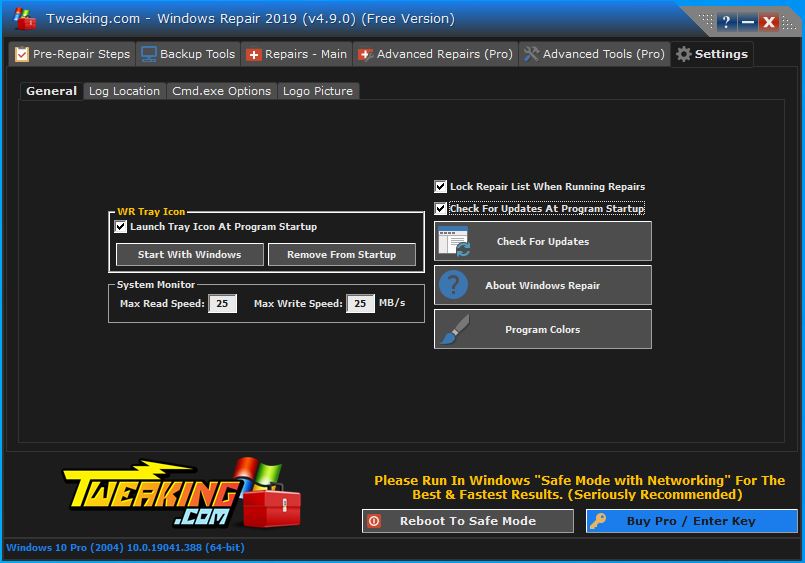
Esto es para la presentación completa de Windows Repair!
Gracias por leer el artículo hasta el final y no dude en volver a mí en la sección de comentarios justo debajo.
Nos vemos en breve 🙂